Matter Cloud-to-cloud Local Home SDK
Google Home Extension for Visual Studio Code se diseñó y creó para los desarrolladores de Google Home Platform. Esta extensión te brinda acceso a Google Assistant Simulator, Google Cloud Logging, Home Graph Viewer y otras herramientas para simplificar tu proceso de desarrollo de Matter y de la casa inteligente.
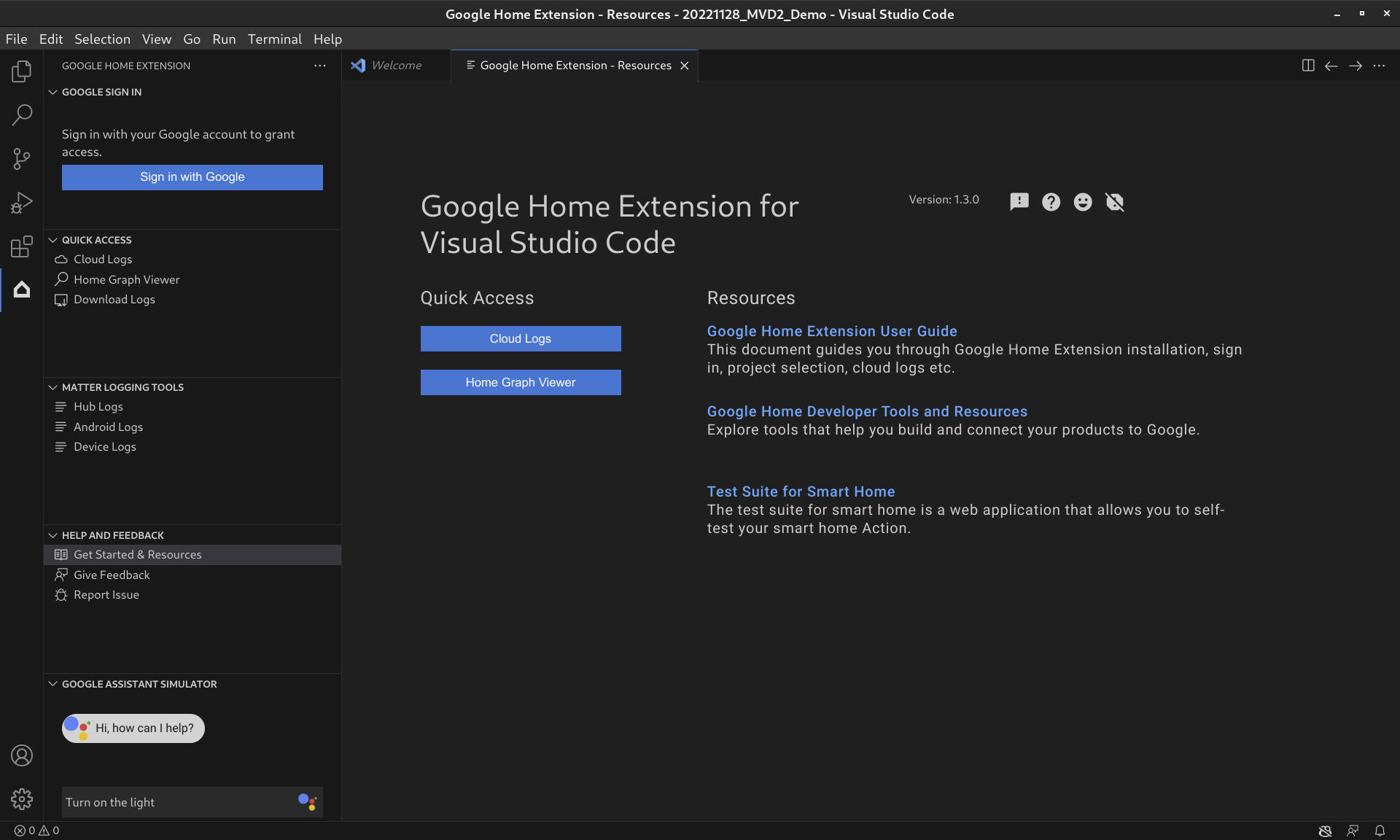
Funciones de la extensión de Google Home
Simulador del Asistente de Google
Para probar si tus dispositivos para la casa inteligente funcionan correctamente con el ecosistema de Google Home, puedes interactuar con Assistant Simulator en cualquier momento sin salir de VS Code.
Assistant Simulator te permite controlar tus dispositivos fácilmente escribiendo tus preguntas, por ejemplo, "Enciende la luz". Dentro de VS Code, Assistant Simulator responde con mensajes de texto según tus comandos, por ejemplo, "De acuerdo, encenderé la luz". Consulta Cómo usar el Simulador del Asistente de Google para obtener más detalles.
Expresiones por lotes
Para probar la integración de Google Home como un autómata, puedes enviar varias expresiones de forma simultánea al Simulador de Asistente de Google ejecutando una secuencia de comandos de expresión. Consulta Run Batch Utterances para obtener más detalles.
Herramientas de registro de Matter
Las herramientas de registro de Matter pueden recopilar todos los registros relacionados con la depuración de Matter, incluidos los registros de Google Home app (GHA) y los registros de los Servicios de Google Play (GMS Core). Los registros se pueden ver en VS Code con filtros y búsquedas de palabras clave. Los registros se pueden descargar con información de depuración adicional, como Android y la versión de la app, y se pueden enviar a Google para informar problemas.
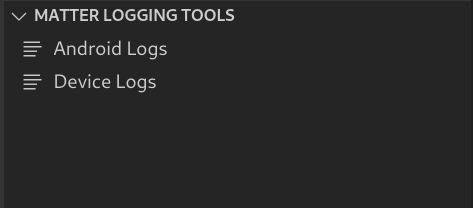
Cloud Logging
Cloud Logging proporciona información de depuración y métricas clave para brindarte estadísticas sobre el uso de tu Acción. Para simplificar el desarrollo, Google Home Extension muestra mensajes de Google Cloud Logging en tiempo real junto a tu código durante la solución de problemas. Consulta Visualiza Cloud Logging para obtener más detalles.
Visualizador de Home Graph
Home Graph Viewer ahora está disponible directamente en Google Home Extension para que puedas verificar el estado del dispositivo en tu Home Graph dentro de VS Code. Consulta Cómo ver Home Graph y ejecutar pruebas para obtener más detalles.
Instala la extensión de Google Home para VS Code
Para instalar Google Home Extension, sigue estos pasos en VS Code:
- Haz clic en el ícono de Extensiones en la barra de actividades.
Busca
google homey, luego, haz clic en Instalar.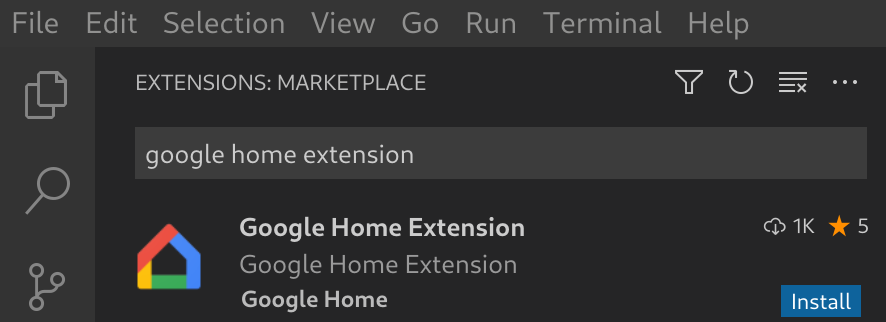
También puedes descargar Google Home Extension directamente desde VS Code Marketplace.
Descarga Google Home Extension
Configura la extensión de Google Home para VS Code
Una vez que hayas instalado Google Home Extension y recargado VS Code, deberás acceder y seleccionar un proyecto antes de poder usar Assistant Simulator y ver Cloud Logging.
Accede con Google y selecciona un proyecto de Cloud
Puedes acceder a tu cuenta de desarrollador desde Google Home Extension y autorizar a VS Code para que se comunique con los servicios de Google en tu nombre.
Haz clic en el ícono de Google Home en la barra de actividades para abrir Google Home Extension.
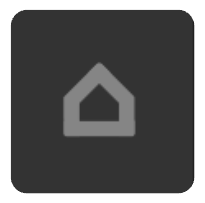
Haz clic en Acceder con Google para iniciar la vista de acceso en tu navegador.
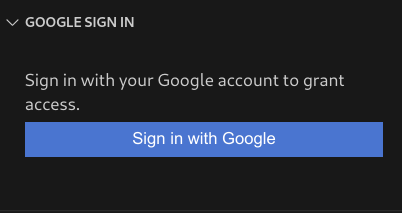
Selecciona la cuenta vinculada a tus dispositivos inteligentes para la casa.
En la página de autorización Acceder con Google, haz clic en Permitir.
Se abrirá una pestaña del navegador y se mostrará un cuadro de diálogo Open Visual Studio Code. Haz clic en Abrir Visual Studio Code para continuar.
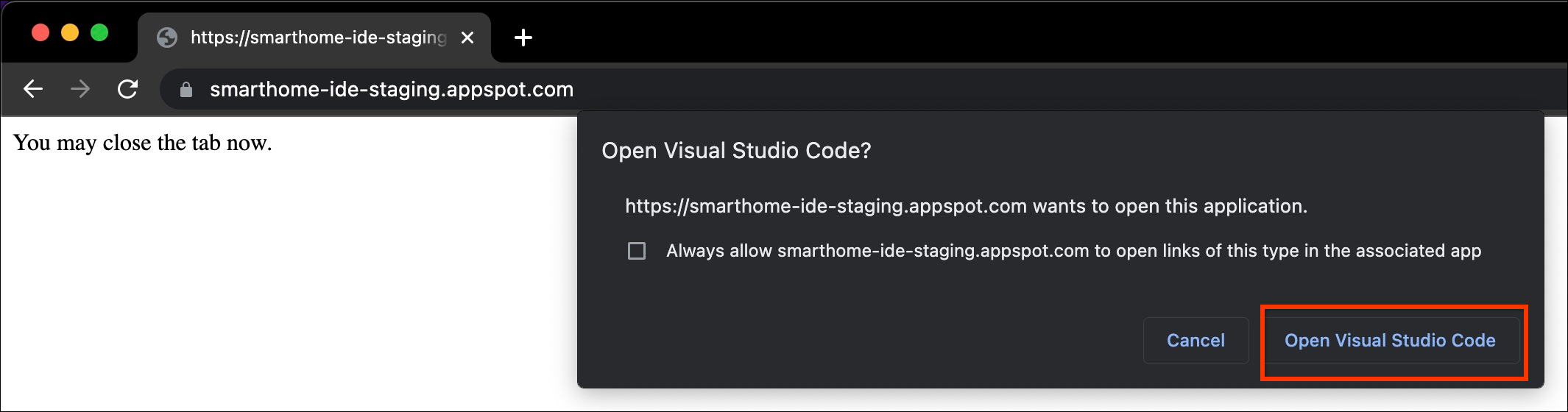
Se te redireccionará a VS Code, donde se requiere tu permiso para permitir que la extensión de Google Home abra un URI. Haz clic en Abrir para finalizar el proceso de acceso.
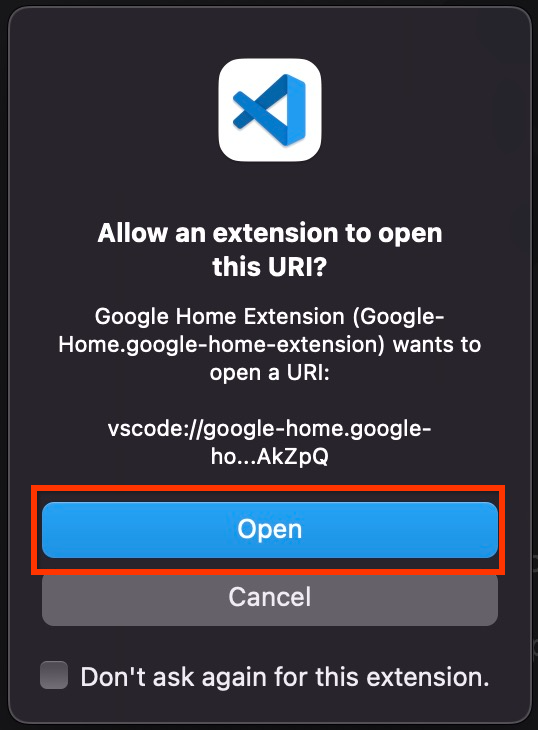
Después de acceder, Google Home Extension cargará tus proyectos. Cuando termines, haz clic en Seleccionar un proyecto.

En la ventana desplegable Search and select a project que aparece, selecciona tu proyecto de casa inteligente.
Instala la herramienta Android Debug Bridge (ADB)
Para ver los registros de Matter en un teléfono Android, deberás instalar ADB:
- Instala ADB en tu computadora.
- Activa las opciones para desarrolladores y la depuración por USB en tu teléfono Android.
Instala las herramientas de SoC de dispositivos Matter
Para ver los registros de depuración de los dispositivos Matter, haz lo siguiente:
- La mayoría de los SoCs de dispositivos exportarán puertos seriales, como
/dev/ttyUSBxen Linux o/dev/tty.SLAB_USBtoUARTo/dev/tty.usbserialen macOS. El LogViewer puede leer el registro directamente desde el dispositivo. - Algunos tipos de SoC, como NXP o Silicon Labs, pueden requerir la instalación de herramientas externas (por ejemplo, JLink). Consulta Dispositivos compatibles para obtener más información.
Usa la extensión de Google Home para VS Code
Ver recursos para desarrolladores
En AYUDA Y COMENTARIOS, haz clic en Comenzar y recursos para abrir la página Recursos, en la que encontrarás información útil para tu desarrollo con el ecosistema de Google Home.
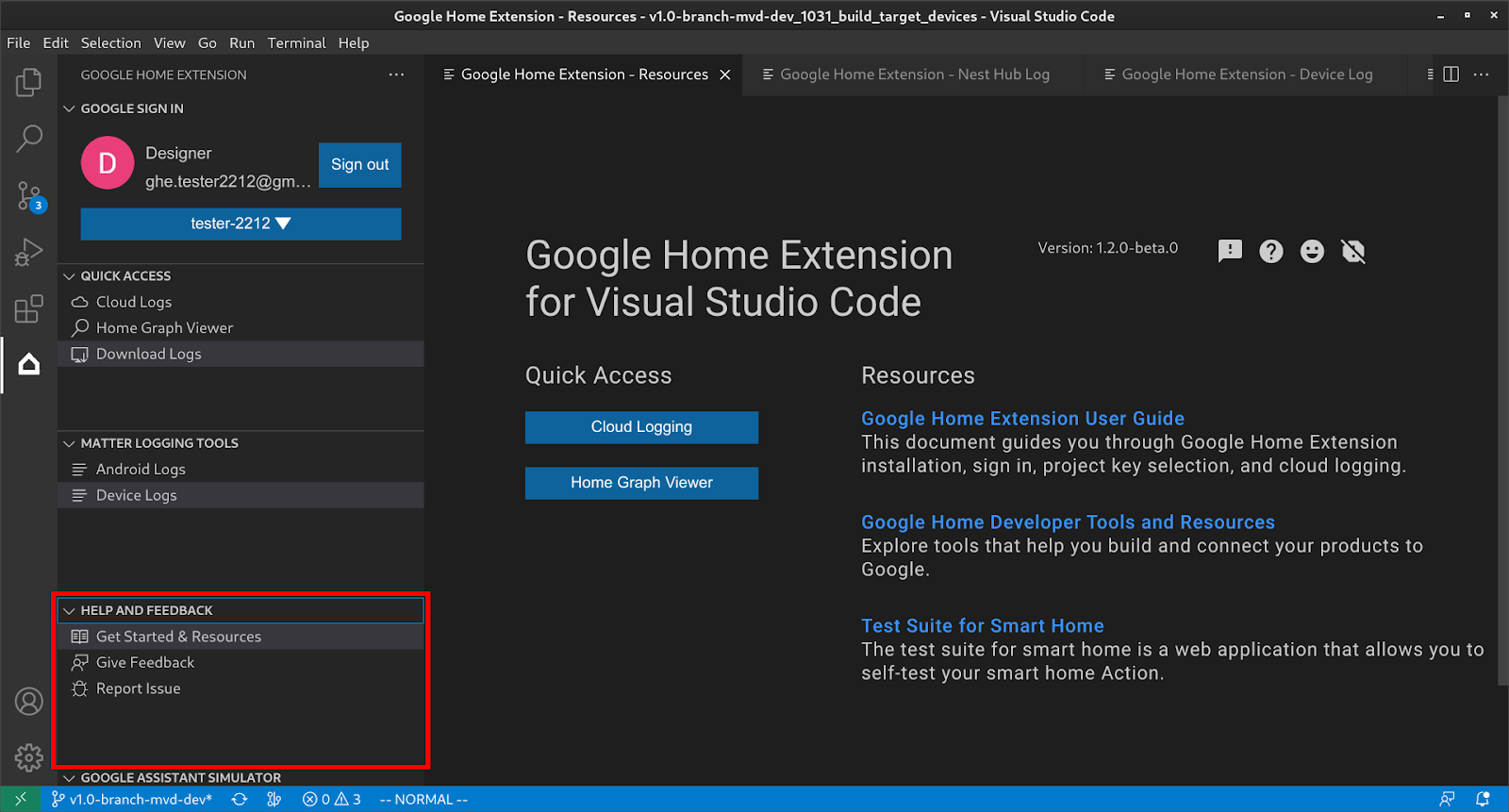
Cómo usar Google Assistant Simulator
Para abrir Assistant Simulator en VS Code, haz clic en SIMULADOR DE ASISTENTE DE GOOGLE en la barra lateral. En el cuadro Mensaje, escribe tu consulta y presiona Enter.
Puedes ver las respuestas de Assistant Simulator y hacer clic en el botón después de tu búsqueda para volver a enviarla.
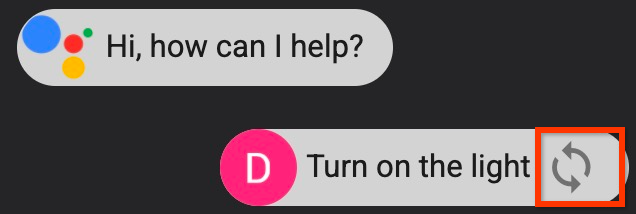
Ejecutar Batch Utterances
Coloca el cursor sobre la barra de menú GOOGLE ASSISTANT SIMULATOR y elige una de las siguientes opciones para configurar secuencias de comandos:
Haz clic en para abrir los guiones de expresiones existentes.
Haz clic en para guardar el historial en un guion de
*.utterance.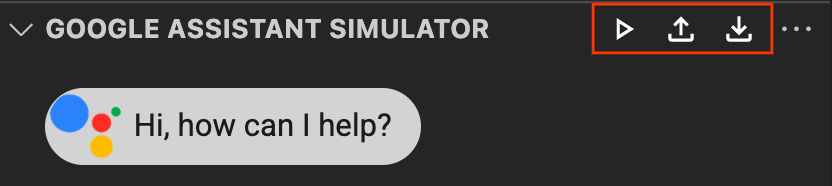
Para comenzar a enviar expresiones por lotes, elige una de las siguientes opciones:
- Haz clic en para seleccionar un guion de expresión en la ventana desplegable.
Abre directamente un archivo
*.utterancey haz clic en .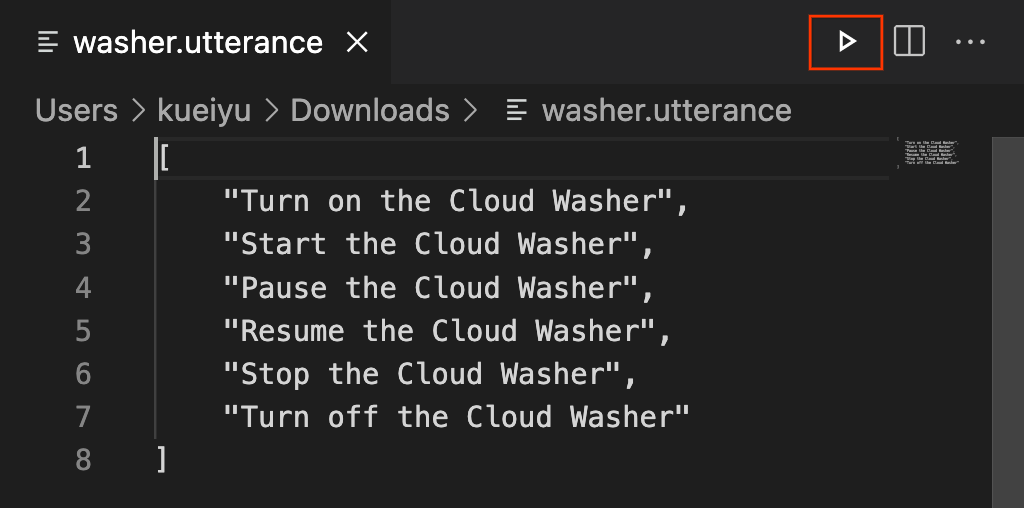
Visualiza Cloud Logging
En ACCESO RÁPIDO, haz clic en Registros de Cloud para abrir la página Registros de Cloud, en la que puedes encontrar los registros correspondientes al proyecto seleccionado.
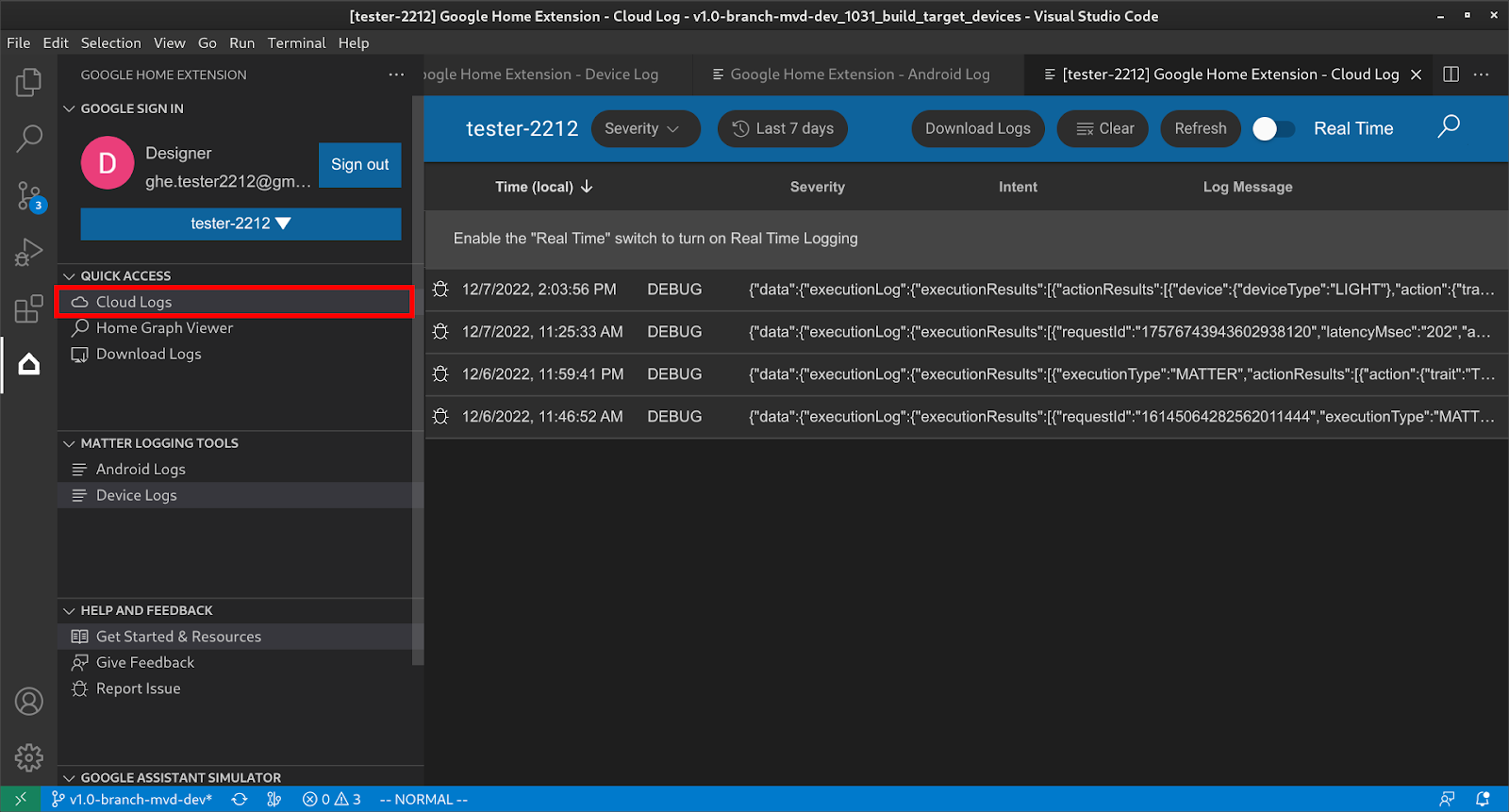
Los usuarios pueden filtrar los registros según la gravedad y el intervalo de tiempo.
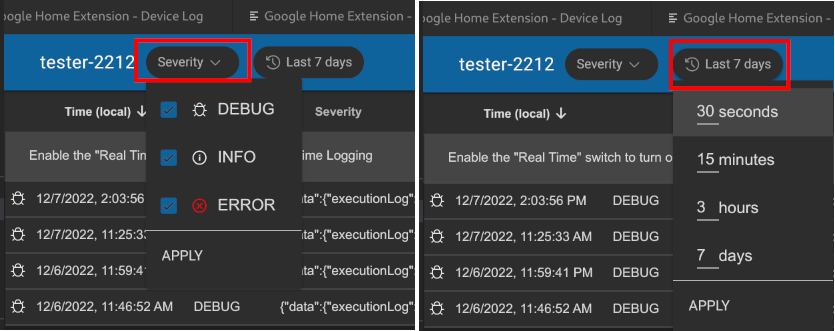
De forma predeterminada, los registros se limitan a 50 filas. Si el usuario desea ver más registros, desplázate hasta la parte inferior y haz clic en Más.
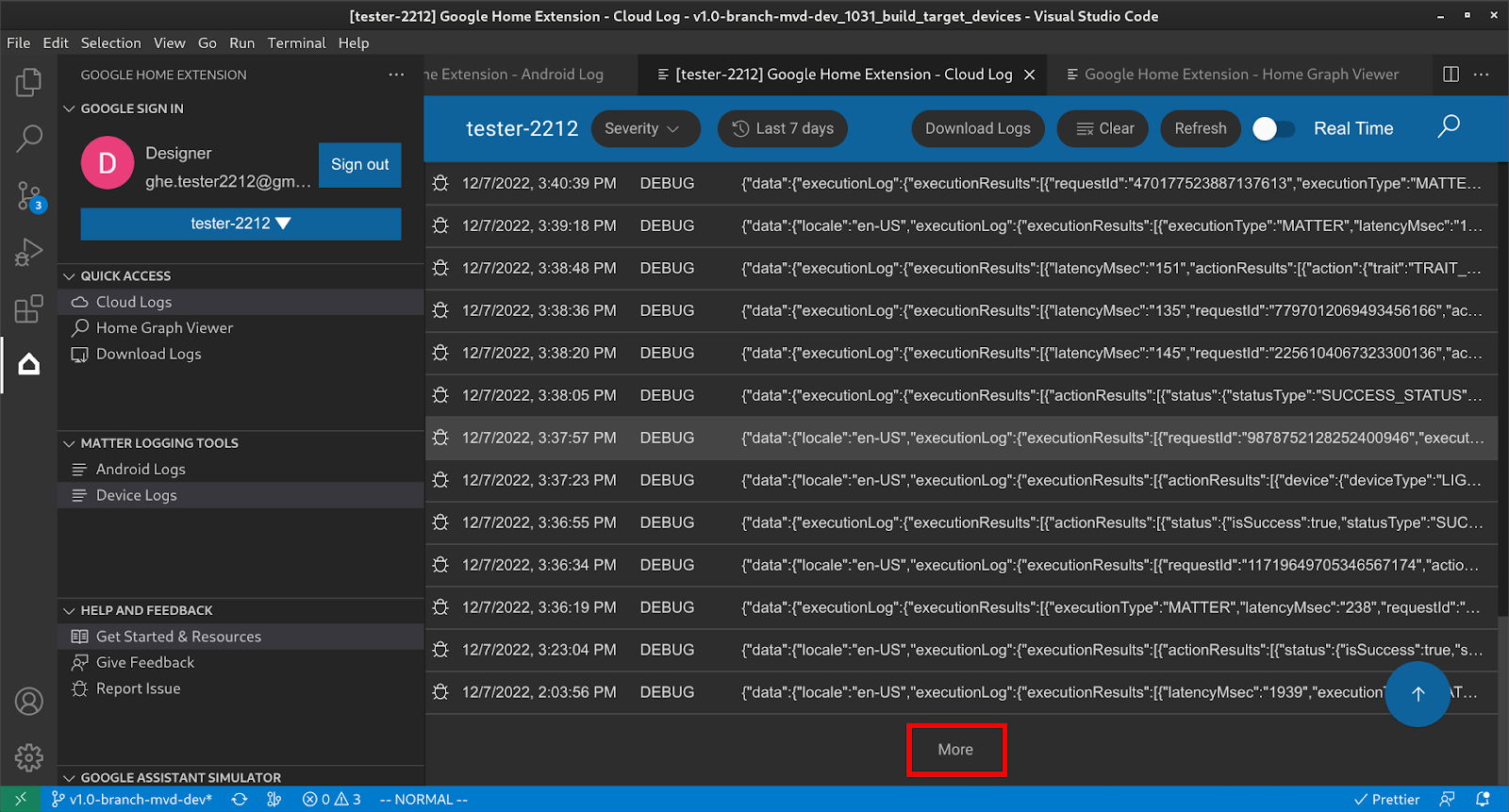
Cómo ver Home Graph y ejecutar pruebas
En ACCESO RÁPIDO, haz clic en Visor de Home Graph para abrir el panel Visor de Home Graph, en el que puedes encontrar los dispositivos que pertenecen al proyecto seleccionado. También puedes hacer clic en Ejecutar prueba para ejecutar pruebas en el dispositivo.
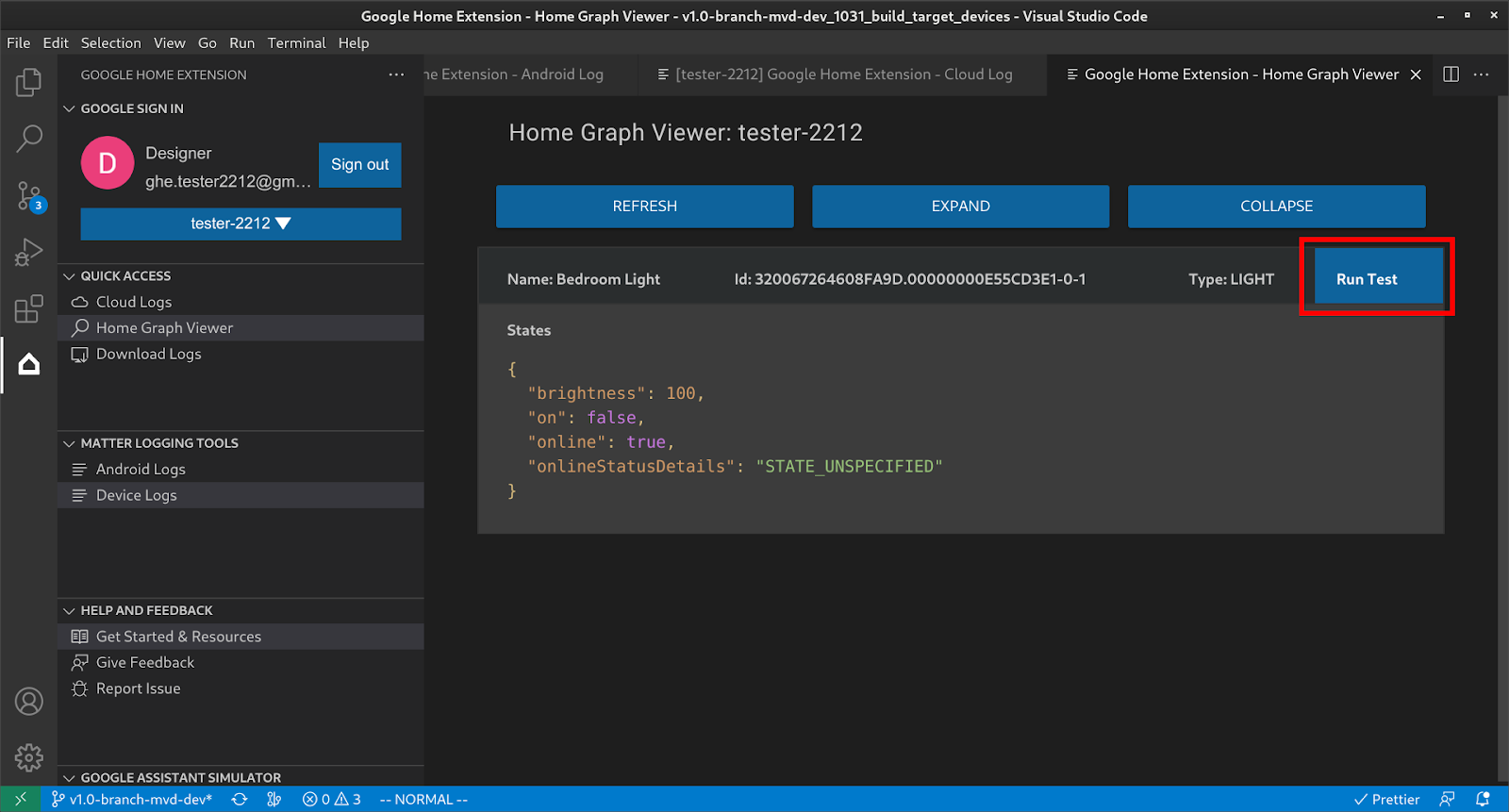
Esto iniciará el paquete de pruebas en tu navegador con el dispositivo seleccionado y listo para la prueba. Haz clic en Iniciar y espera los resultados de la prueba.
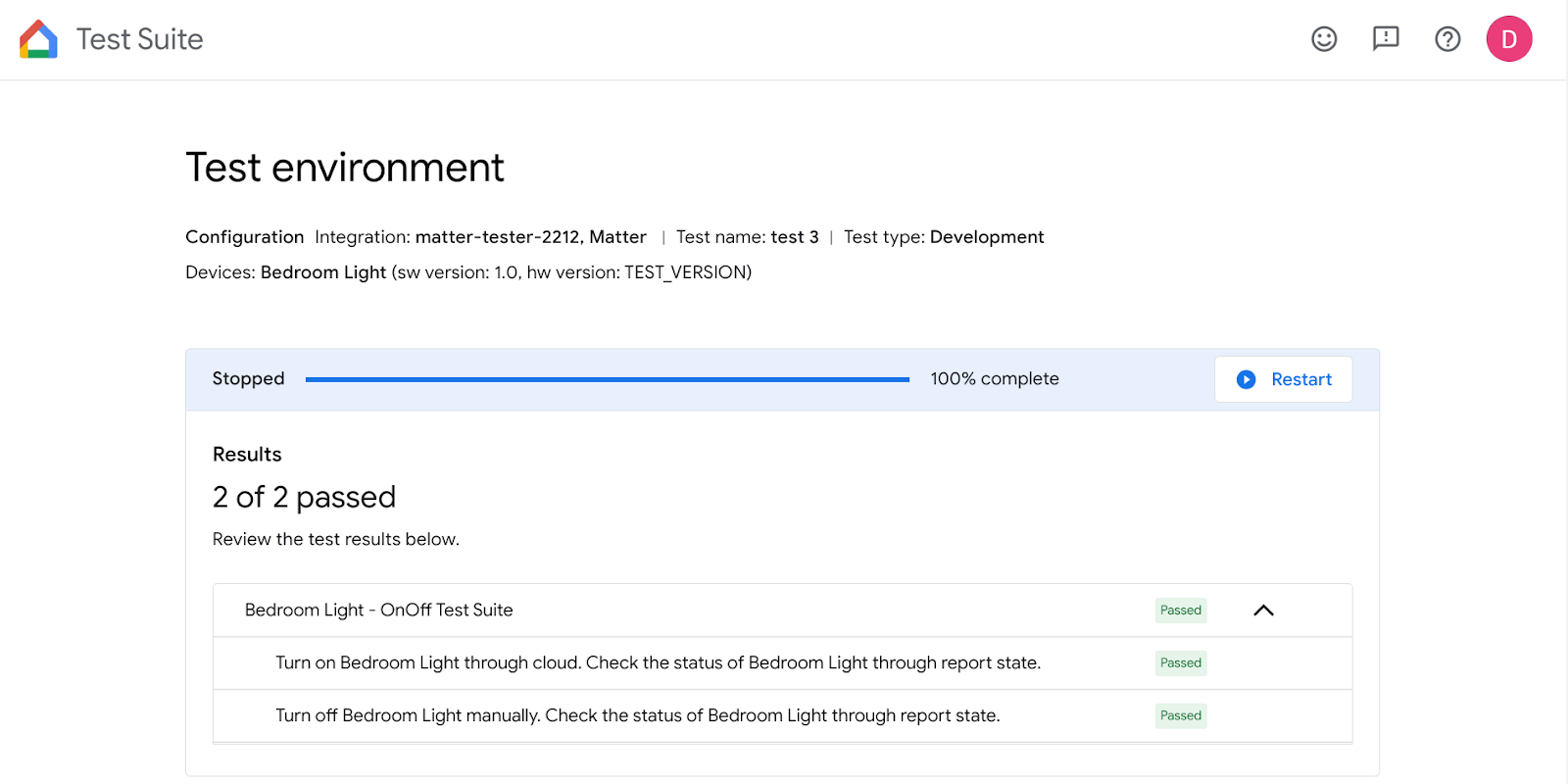
Puedes consultar los detalles de la prueba y ver los registros después de que se completen todas las pruebas.
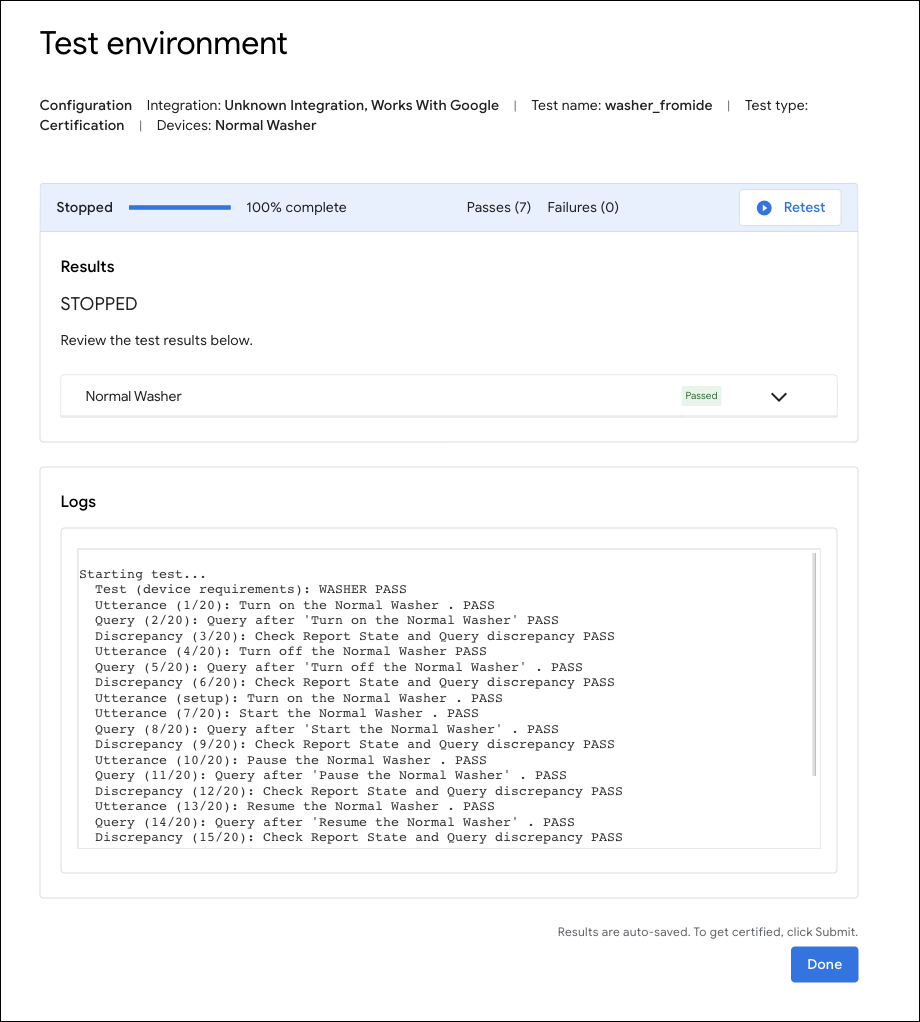
Usa la extensión de Google Home para la depuración de Matter
Registro de Android
En MATTER LOGGING TOOLS, haz clic en Android Logs para abrir la página Android Logs, selecciona el teléfono Android al que deseas conectarte y comienza a mostrar los registros.
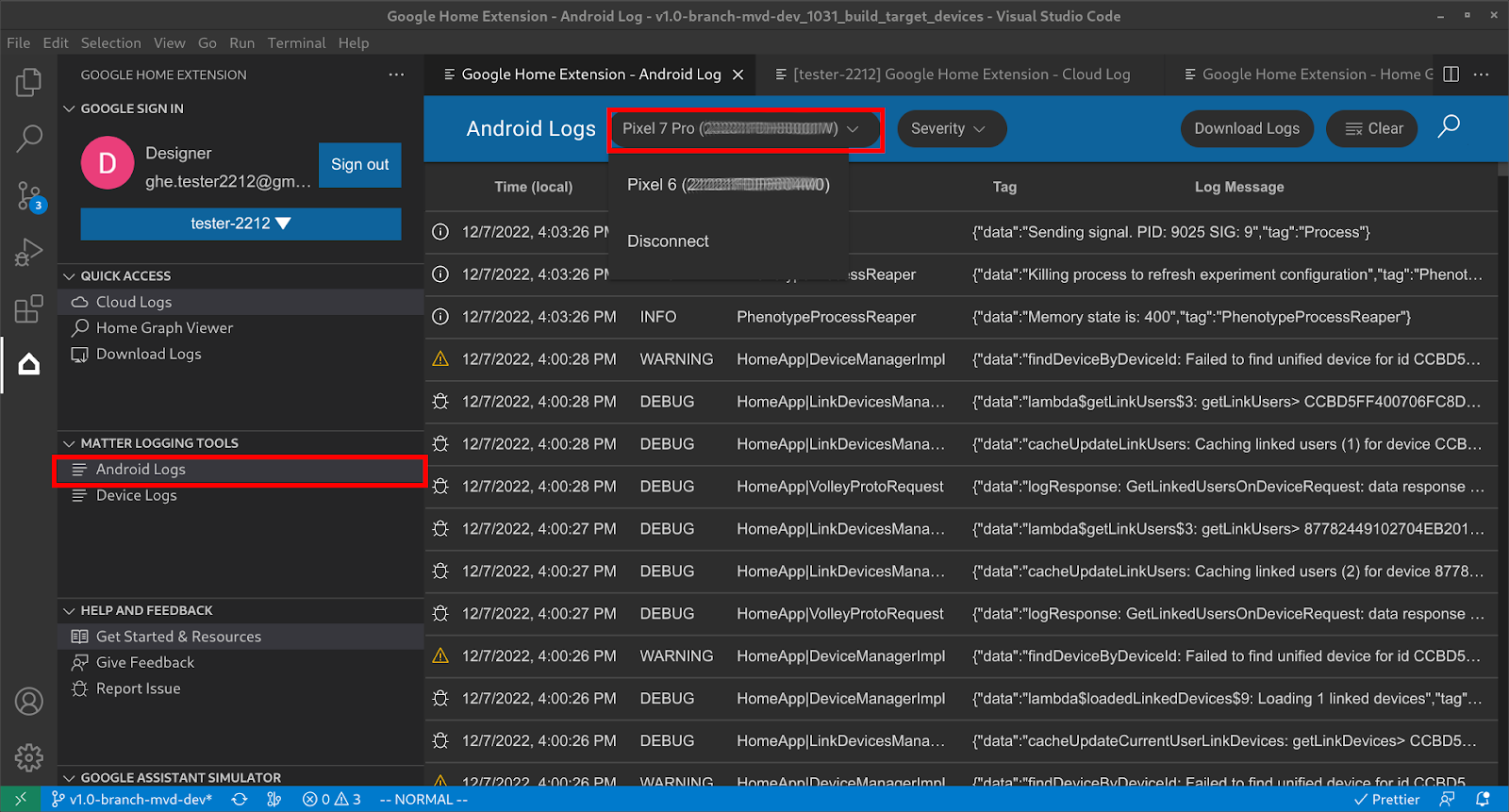
Después de conectar el teléfono Android, podrás ver los registros línea por línea. Ten en cuenta que los registros se filtran, lo que significa que solo se muestran los registros relacionados con GHA y el módulo Google Play services Matter. También puedes configurar la gravedad para filtrar los registros o buscar la palabra clave en los registros.
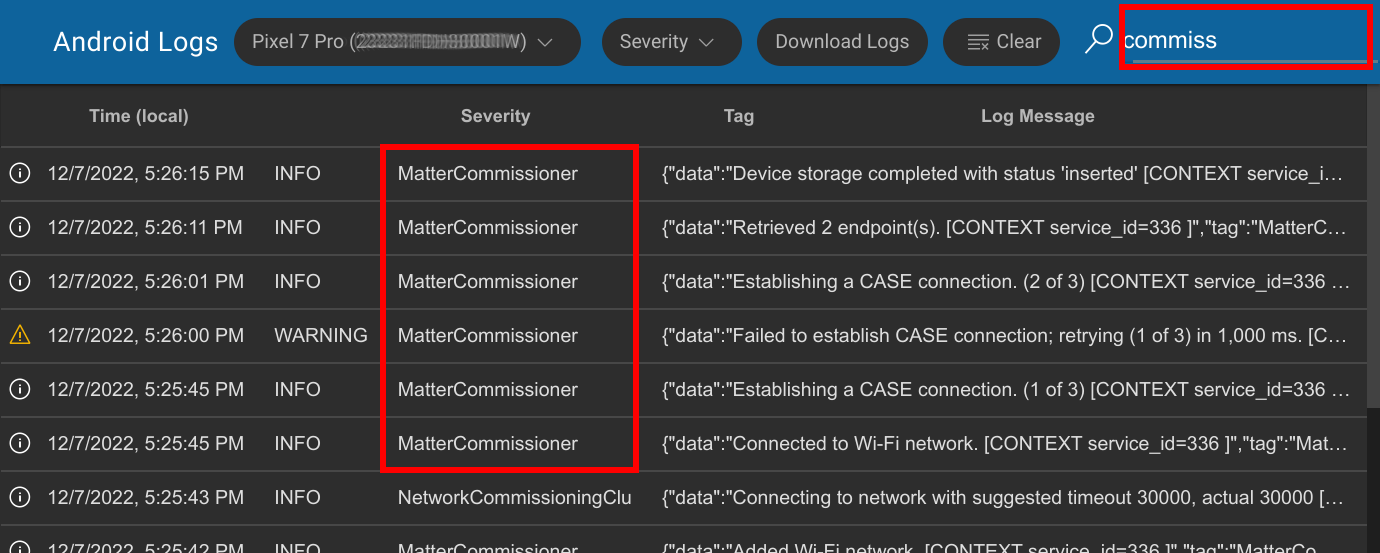
Registro de dispositivos Matter
En MATTER LOGGING TOOLS, haz clic en Device Logs para abrir la página Resources y, primero, selecciona SoC Type:
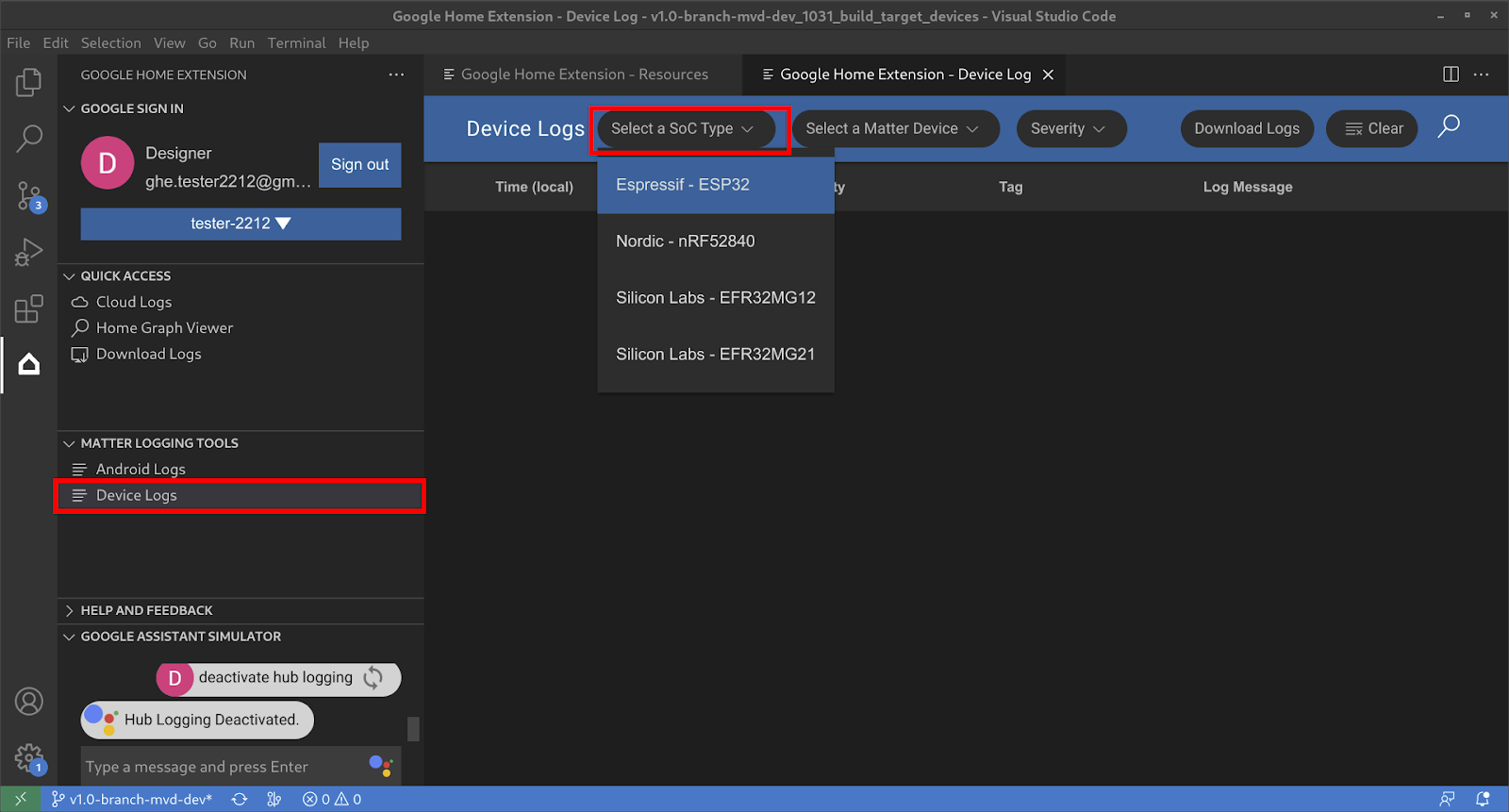
A continuación, selecciona el dispositivo Matter:

Luego, puedes obtener todos los registros del dispositivo y usar filtros como Gravedad y Buscar para encontrar la información que te interesa.
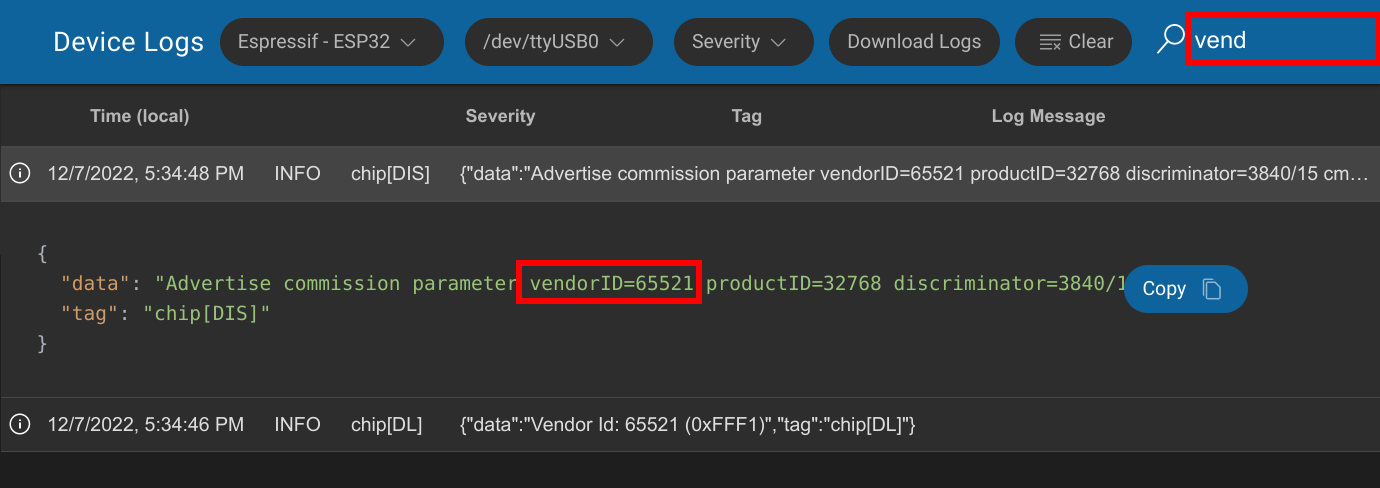
Descarga todos los registros de Matter
En ACCESO RÁPIDO, haz clic en Descargar registros para abrir el diálogo Descargar registros, selecciona los registros que se descargarán y presiona Aceptar.
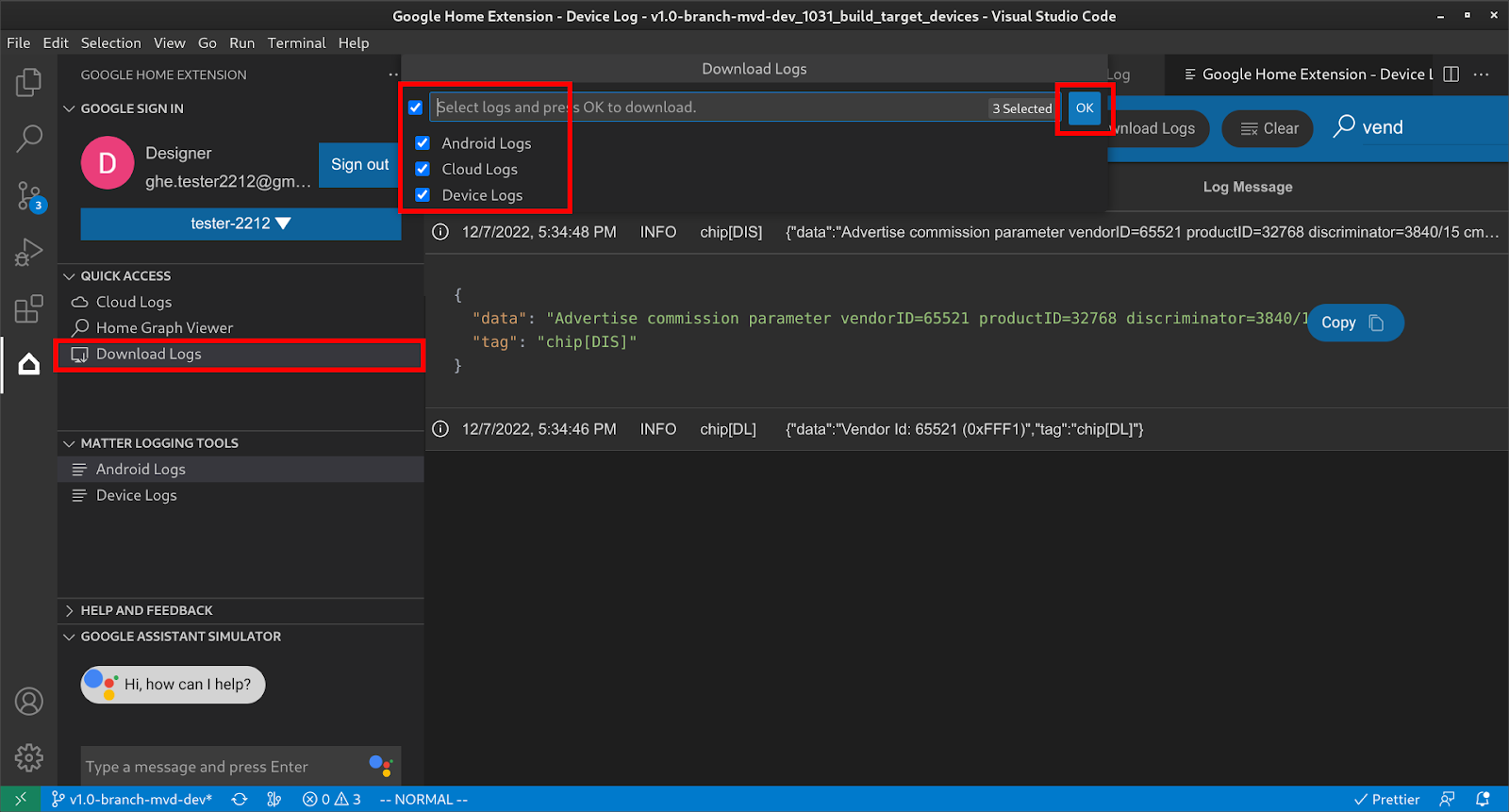
Selecciona la carpeta para descargar los registros y haz clic en Guardar:
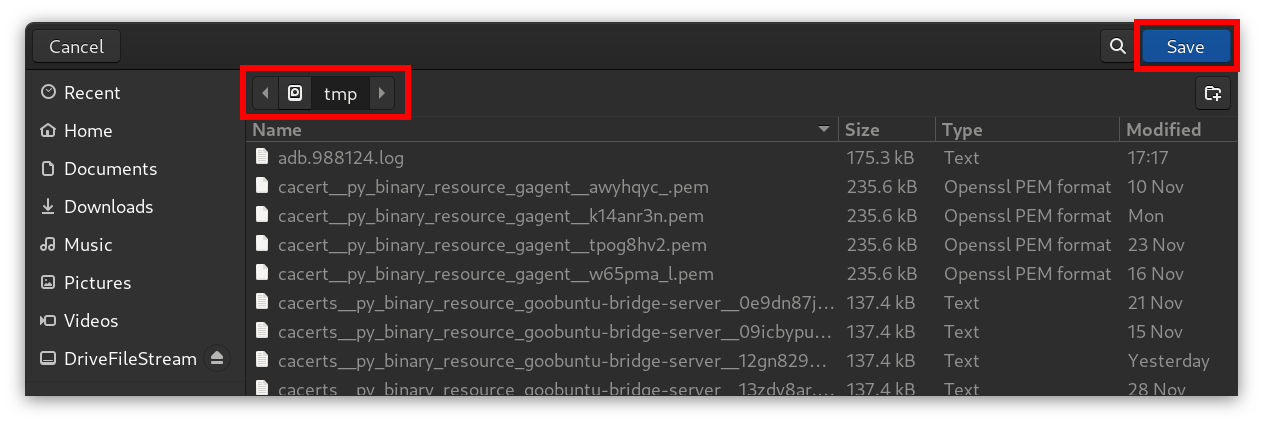
Luego, los registros se guardarán en la carpeta de destino:
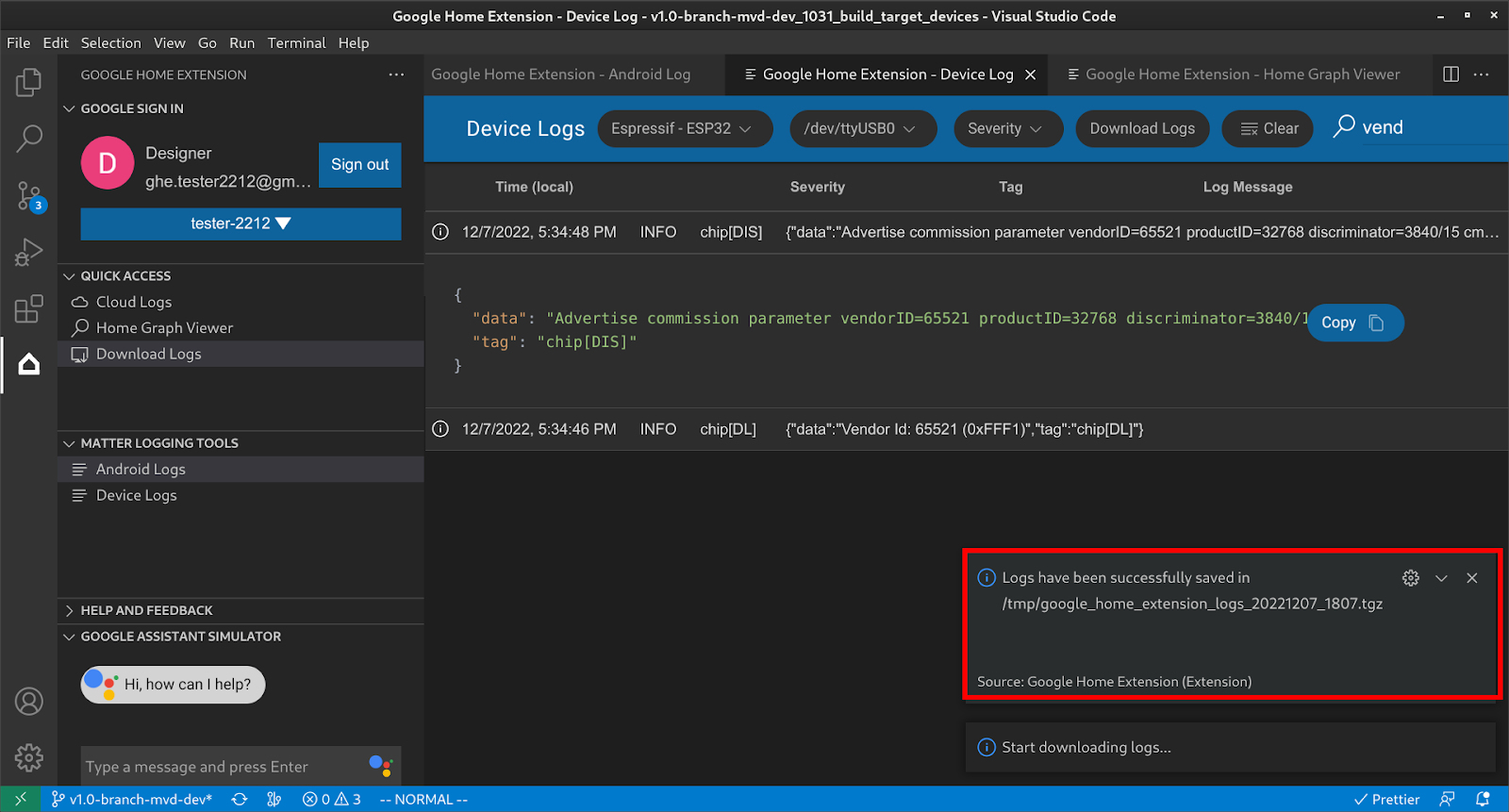
Extrae el archivo ZIP guardado. Se mostrarán los archivos de registro y la información del dispositivo.
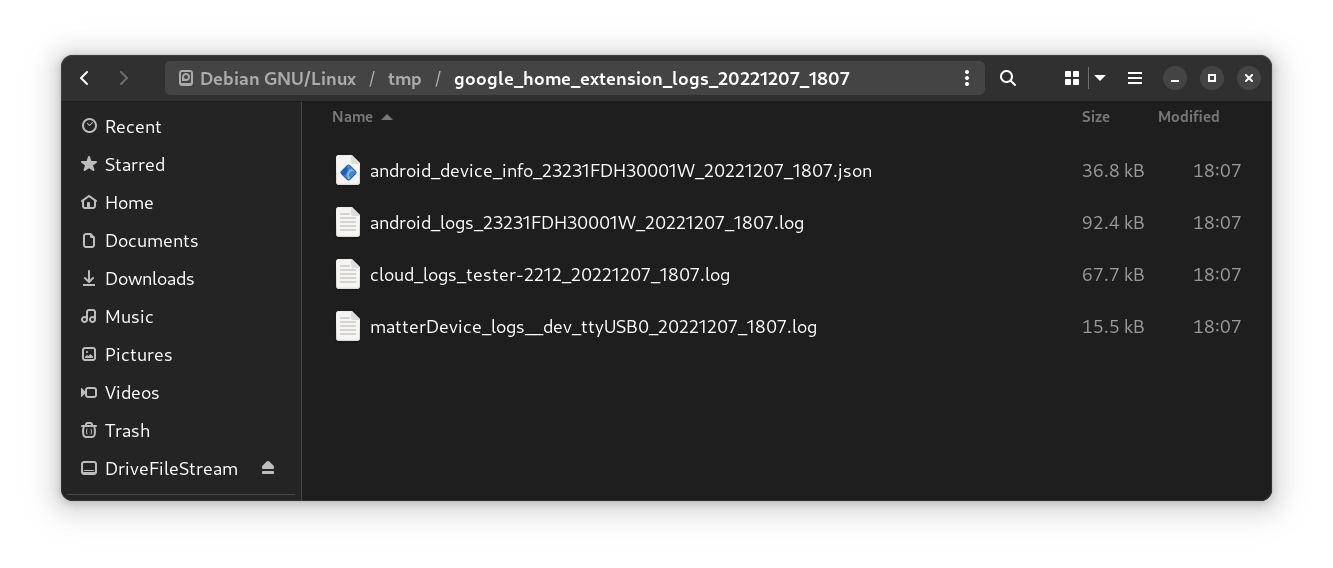
El archivo de información del dispositivo incluirá toda la información de la versión necesaria para depurar problemas.
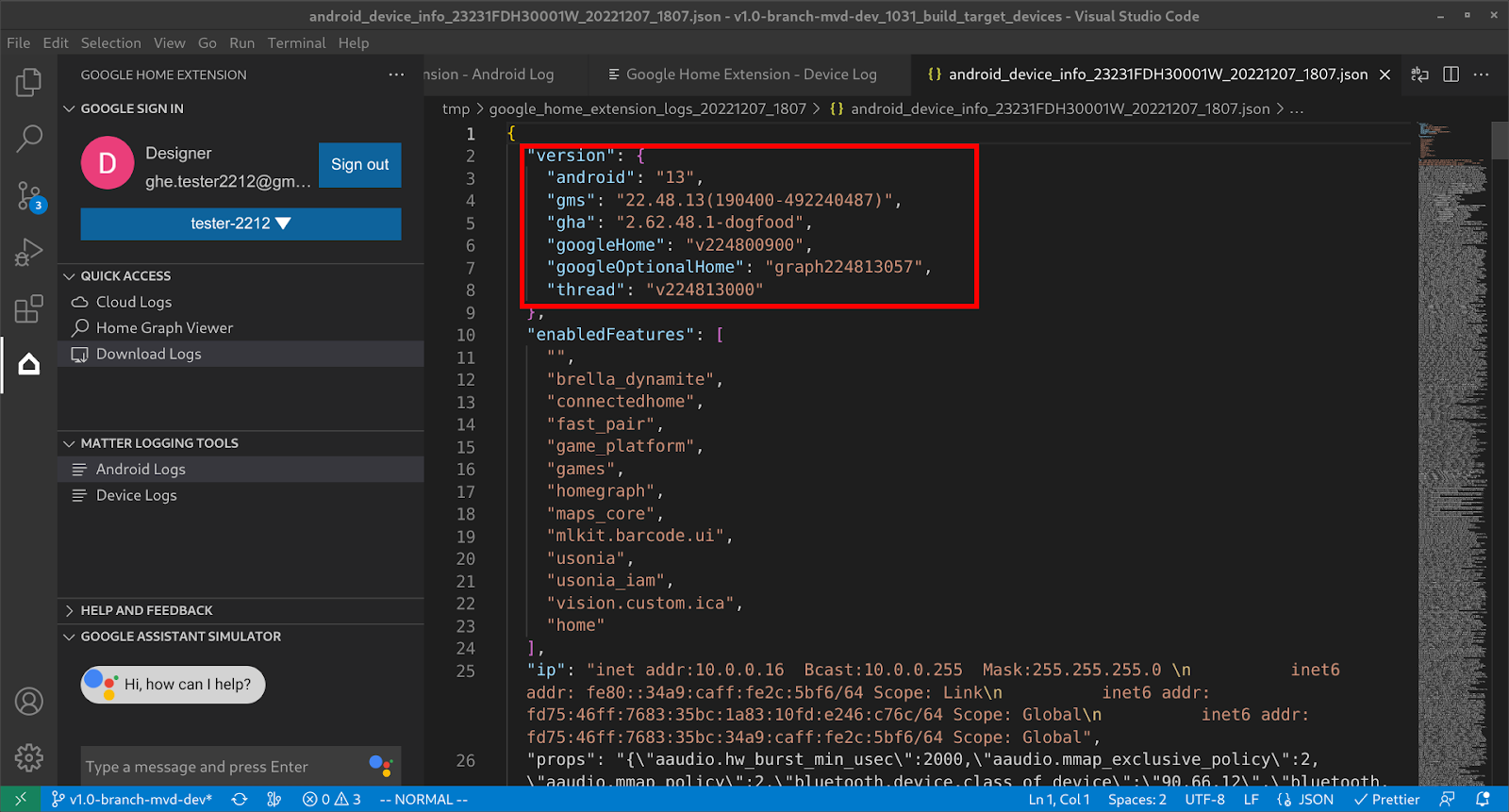
Enviar comentarios
Para enviar tus ideas o comentarios sobre cómo podemos mejorar la experiencia de desarrollo con Google Home Extension, elige una de las siguientes opciones:
- En el panel AYUDA Y COMENTARIOS, haz clic en Enviar comentarios para enviarnos sugerencias.
- En el panel AYUDA Y COMENTARIOS, haz clic en Informar un problema para informar cualquier problema que hayas encontrado con Google Home Extension.
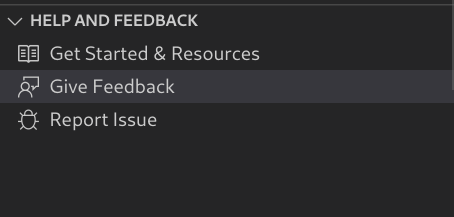
- También proporcionamos un ícono de comentarios en la página Recursos.

